- トップ>
- Windows 7 高速化>
- Themes サービス
Windows 7 の Themes サービスを停止
Server サービスの無効化に続いて、Themes サービスを無効にする方法です。
Windows 7(セブン)の高速化設定に関する記事です。
第 7 章 : システム サービス - Microsoft TechNet
当方でも実際に操作を行なってからご紹介しておりますが、環境の違いもございますので、操作はご自身の責任でお願いいたします。
必要なサービスを停止すると、一部プログラムの誤作動やシステムが不安定になるといったトラブルが起きる可能性もあります。
サービスの管理は、Microsoft 管理コンソール(MMC)サービス スナップインで行います。
スポンサーリンク
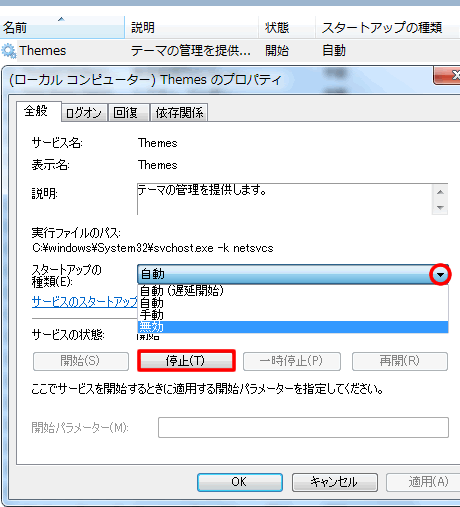
Themes サービスとは、テーマの管理を提供するサービスです。
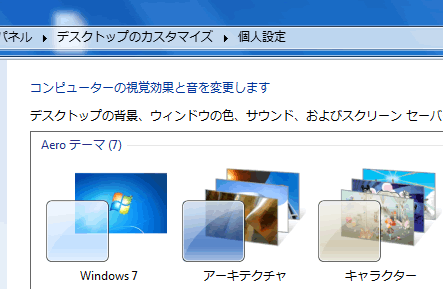
テーマは、デスクトップの背景/ウィンドウの色/サウンド/スクリーンセーバーをまとめて変更する機能です。
デスクトップを右クリック/個人設定から、Aero テーマやインストールされているテーマなどを適用することができます。
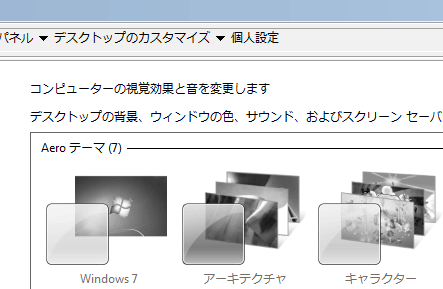
Themes サービスを停止するとテーマの管理が無効になるので、上の画像のように Aero テーマなどテーマの選択ができなくなります。
例えば、ウィンドウの色が「そら」から「Windows クラシック」に変更されるように、外観はクラシックになります。
Themes サービスは、スタートアップの種類は「自動」で、サービスの状態は「開始」になっています。
初期設定では、コンピューターの起動と同時にサービスも起動して、実行中となるサービスです。
停止することで、パフォーマンスの向上が多少は期待できるかと思います。
テーマを Windows クラシックに固定している場合など、テーマの選択が必要ない場合は停止しても問題ないかと思います。
サービスの依存関係はありません。
スタートアップの種類を「無効」にすると、次回起動時から Themes サービスは実行されなくなります。
Aero テーマを適用している場合は、Themes サービスを停止することで視覚効果が無効になるので、パフォーマンスの向上が期待できます。
ウィンドウの色が「Windows クラシック」に変更されただけでも、動作のキビキビ感が感じられるかと思います。
昔のパソコンのようなデザインになるので、外観は見劣りしてしまうかもしれませんが、視覚効果(デザイン)よりパフォーマンスを優先するのも良いかと思います。
再びテーマの管理を再開したい場合は、スタートアップの種類を「自動」にして、サービスの状態を「開始」に戻して下さい。
スポンサーリンク